wps多余空白页无法删除怎么办?
看到这个标题,熟悉wps操作的朋友肯定会说“删除空白页有多难?”?只需将最后一个空白段落设置为1磅的固定行距。
是的,对于一般的文档,尤其是做表格的时候,我们经常会遇到原本是一页的文档,但是第2页却生成了一个空行(段落),而且不能以任何方式删除,非常烦人。
其实删除这个空行很简单,只要如上所述设置就可以了。
但是,作为wps技能的高手,处理这么小的问题太不熟练了。
我们今天要讲的就是这样一份文件,第一页是完整的电话记录单,由4张表组成,第二页有一个空行。

拿到这份文件后的第一反应是,小KS,立即【Ctrl End】定位最后一页的空行,调出【段落】对话框,将行距改为【固定值】,并将数值设置为1磅,自信地点击【确定】按钮.
等等,什么情况?为什么把戏失败了?
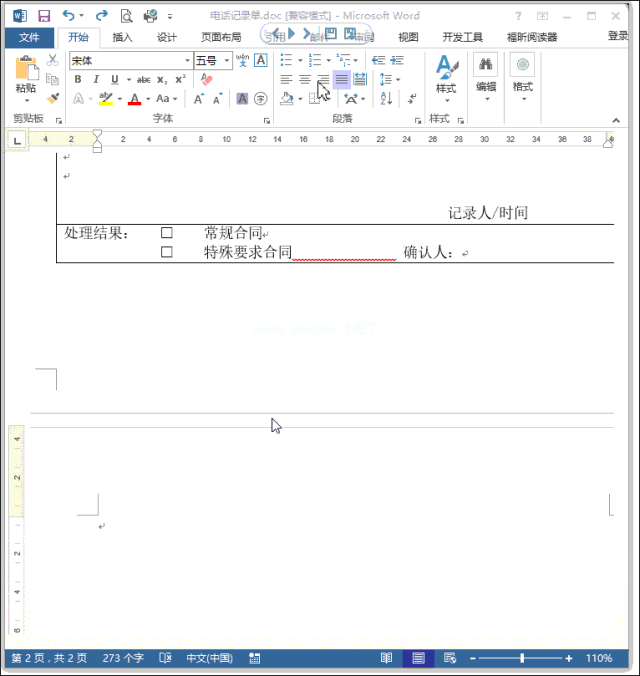
收回你的自尊,仔细检查文件。
检查后发现,第1页和第2页的页边距不同:

由此判断,这两页的页边距设置是不一样的。
在同一文档中,通过选择“页面设置”对话框中的“应用于”选项,并应用于该节或插入点,可以为页面设置两个不同的页边距或纸张方向。
更合理的方法是在文档中插入分节符,并将页面设置应用于指定的节。

为了验证这个判断,我们在【段落】功能组中点击【显示/隐藏编辑标记】命令,可以看到在文档的第一页末尾多了一个分节符(下一页)符号,这确实是分节符的错!

此外,通过观察可以看出,文档中的表格宽度比当前页面更宽,因此可以判断,如果删除分节符,很可能会出现表格显示不完整的问题,因为分节符后面的第二节的页边距大于第一节的页边距。删除分节符后,第二节中的空白段落将上移至第一节,第一节将继承第二节的页面设置。
既然已经找到了原因,下一步就是如何处理这个问题。
删除第2页的空行!
这里我给出两个解决方案:
方案一
删除分节符并应用第1节中的边距设置。
第一步,记住第一节的边距设置;
第二步,删除分节符;
步骤3:应用记忆的页边距设置。
仅持续操作几秒钟:
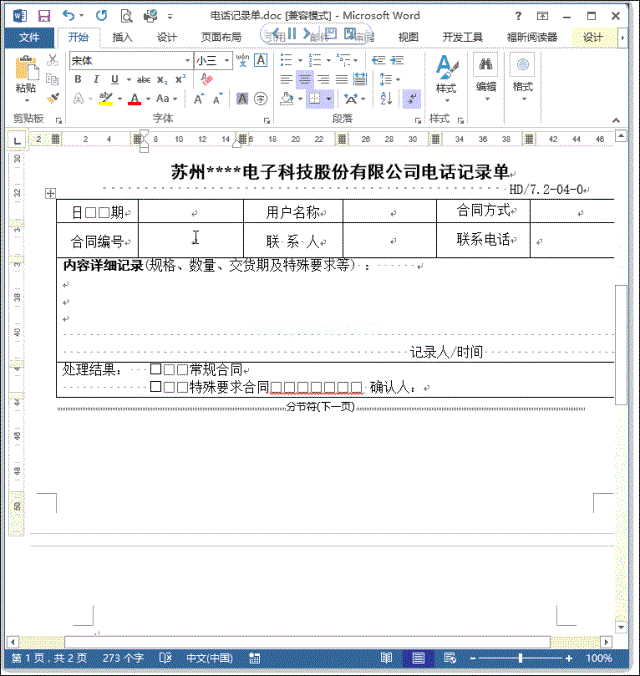
方案二
删除分节符,直接在标尺上调整边距。
第一步,删除分节符;
第二步:拖动标尺,将页面的左右边距调整到合适的位置。
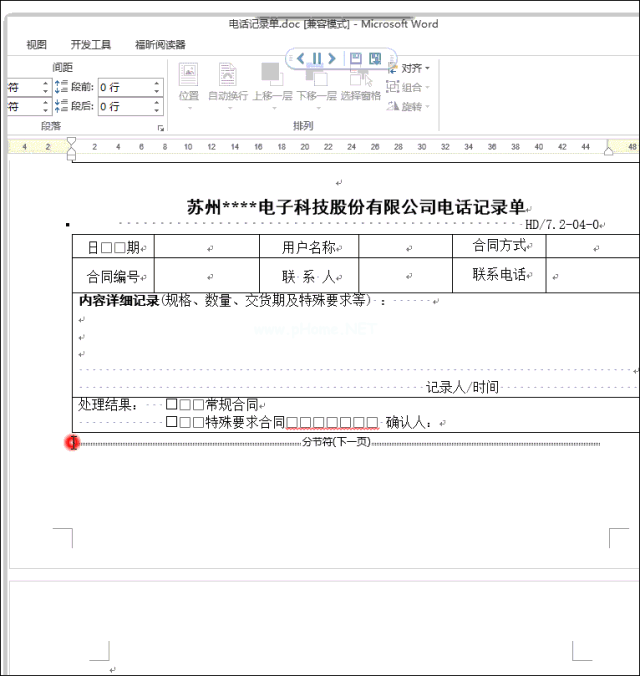
总结
解决此问题所涉及的知识点:
文档编辑标签。
段落设置
分节符
页面设置技巧。
尺子的使用技巧。
• ……
看似很复杂的问题,其实是wps基础知识和操作技能的大阅兵。
版权声明:wps多余空白页无法删除怎么办?是由宝哥软件园云端程序自动收集整理而来。如果本文侵犯了你的权益,请联系本站底部QQ或者邮箱删除。

















